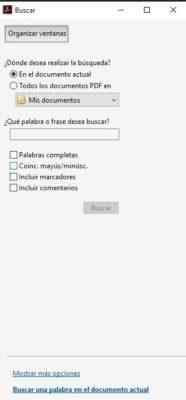Zoek een woord over PDF Windows, MacOS, Android, iOS

- 2744
- 631
- Nathan Wiegand

De PDF -woorden zoeken Het is iets dat we op elk platform moeten weten, omdat wanneer de documenten erg uitgebreid zijn en we een woord of een zin willen vinden zonder de hele tekst te hoeven lezen, is het noodzakelijk om manieren te weten om het uit te voeren.
Het eerste dat u moet weten, is om een PDF -formaatdocument te openen (PDF betekent Portable documentformaat, Voor zijn acroniem in het Engels) moet u speciale applicaties downloaden. De meest voorkomende soorten bestanden kunnen worden geconverteerd naar PDF -formaat, omdat ze zijn ontworpen om gemakkelijk te worden uitgewisseld bij gebruikers.
Waarom PDF -bestanden gebruiken? Er zijn veel redenen. Deze documenten zijn veel lichter dan een Word -document en de grafische interface is vloeiend omdat het een ontwerp is om te lezen. We moeten weten dat deze bestanden de informatie hierin behandelen alsof het een afbeelding is (daarom is het snel).
PDF -documenten hebben een intelligente zoekmachine geïntegreerd, die zal vinden waar we efficiënt naar op zoek zijn.
ramen
Om PDF -documenten op de computer te openen, moet u Adobe Acrobat Reader DC hebben geïnstalleerd. Als u het niet hebt, nodigen wij u uit om de volgende stappen te volgen:
Installeer Adobe Acrobat Reader op Windows
1- We downloaden de installateur van de software, Door hier te klikken.
2- We hebben alle gemarkeerde dozen van de dozen niet gemarkeerd en druk op "Nu installeren".
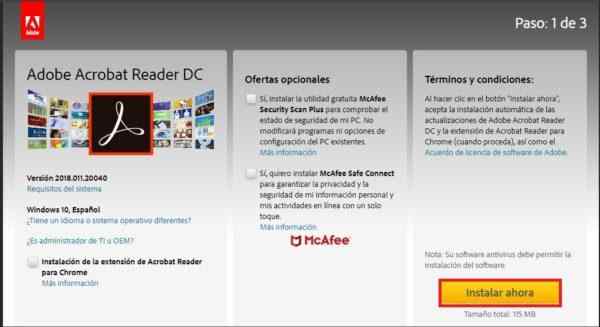 3- We hopen dat de download begint.
3- We hopen dat de download begint.
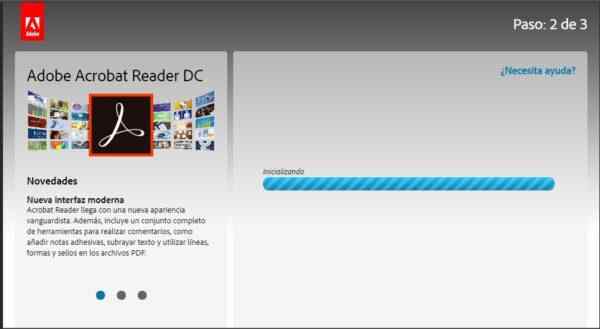
4- Een bestand wordt gedownload .EXE, die we moeten klikken en selecteren Openen.
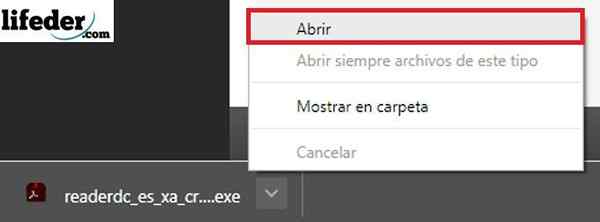
5- Daarbij wordt een venster geopend waar we moeten drukken op "uitvoeren".
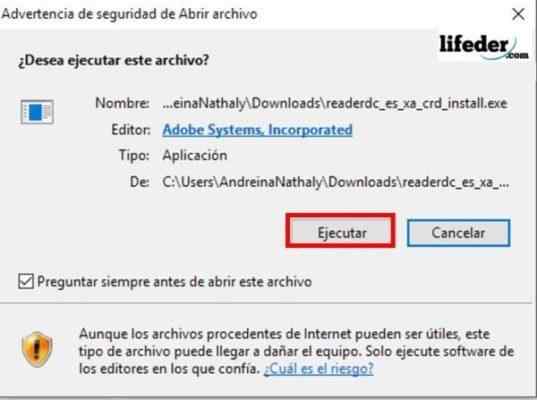
6- Dan drukken we op dat wanneer u ons toestemming vraagt om een nieuwe applicatie te installeren. Het programma wordt geïnstalleerd; Zodra dit onze bestanden kunnen openen ".PDF ".
Kan u van dienst zijn: cilinder: definitie, proces en typenWindows 10
Om de zoekopdracht uit te voeren, is het eerste wat we gaan doen het document openen. Eenmaal geopend gaan we op de Ctrl + F -toetsen op ons toetsenbord drukken.
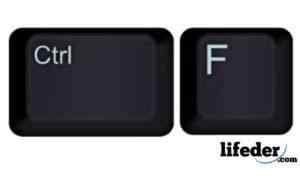
We openen een venster aan de rechterbovenkant van het programma.

In dat vak schreven we het woord of de zin om te kijken en op "Volgende" te drukken. Adobe Acrobat Reader zal een zoekopdracht uitvoeren in ons document en de toevalligheden benadrukken met onze zoekopdracht.
De volgende en eerdere knoppen kunnen ze gebruiken om van het ene toeval naar het andere te gaan, in het geval dat het woord of het toeval van woorden meer dan eens is.
Mac OS X
In Mac moeten we ook een applicatie laten installeren om PDF -documenten te visualiseren; In het geval dat we het niet hebben geïnstalleerd, moeten we de volgende stappen volgen:
Installeer Adobe Acrobat Reader DC in Mac
1- Download het bestand .Dmg vanaf hier.
2- We klikken op "Nu installeren".
3- Eenmaal gedownload, dubbelklikken we op het bestand dat is gedownload.
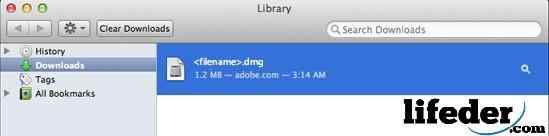
4- We openen een venster waar we dubbelklikken op "Adobe Acrobat Reader DC installeren" en vervolgens bevestigen we of we het bestand willen openen.
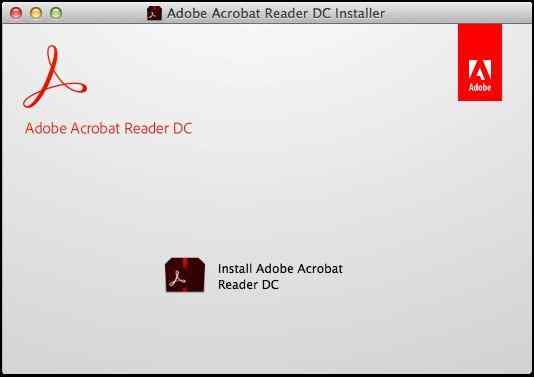
5- We klikken op afwerking en we hebben het geïnstalleerde programma.
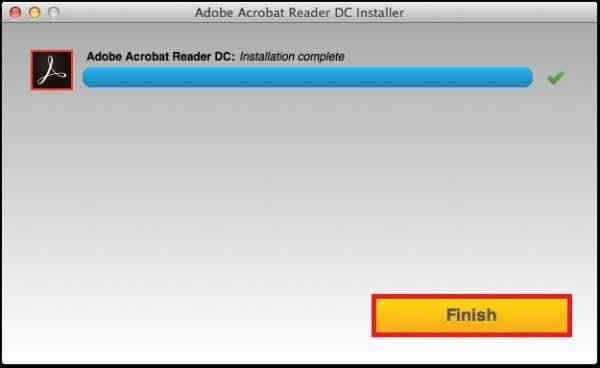
Macos
We moeten het PDF -document openen met Adobe Acrobat Reader; Zodra we op de opdracht + f sleutels moeten drukken.
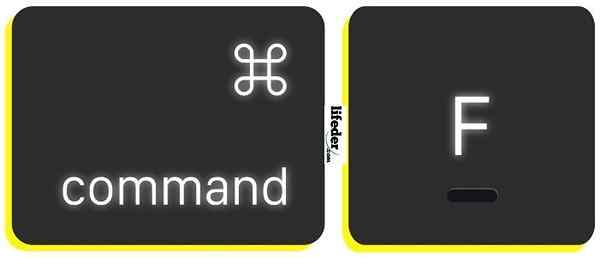
We openen een zoekvak rechtsboven in het document, hier moeten we het woord of de zin invoeren die we willen zoeken en klikken op "Volgende".
IOS
We starten de iPhone- of iPad -applicatie op onze iPhone.

We plaatsen het bestand dat we in onze bibliotheek willen openen:
Kan u van dienst zijn: ethisch gedrag van de technoloog
Bij het openen wordt een menu aan de bovenkant getoond, waar we het vergrootglas moeten selecteren.

Daarbij kunnen we het woord of de zin schrijven waar we naar willen zoeken en vervolgens op "Zoeken" op het toetsenbord klikken.
Android
Het eerste wat we in gedachten moeten houden is dat om documenten in PDF op ons Android -apparaat te openen, we een toepassing moeten hebben geïnstalleerd waarmee we bestanden met extensie kunnen openen ".PDF ".
Het eerste wat u moet doen, is verifiëren of uw apparaat een applicatie heeft die hiervoor is bestemd, zoals kantorensuite + pdf -editor. In het geval dat u het niet hebt, Open Play Store en schrijf kantorensuite + PDF -editor.
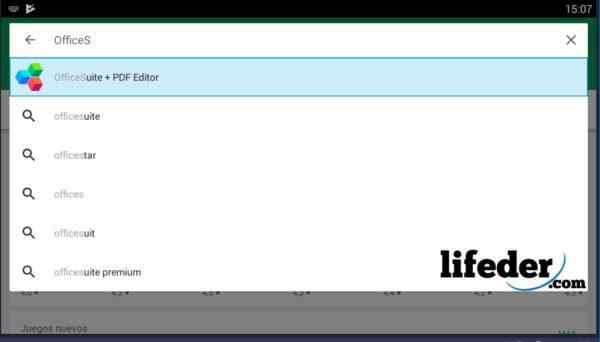
Wanneer u het selecteert, klikt u op "Installeren".
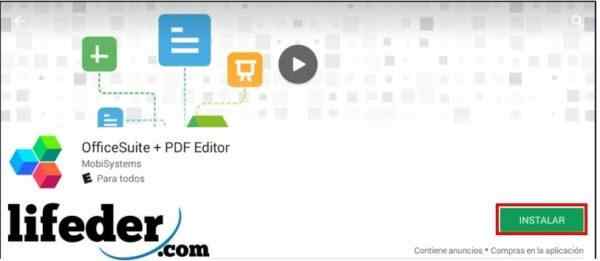
U drukt op "Accepteren".
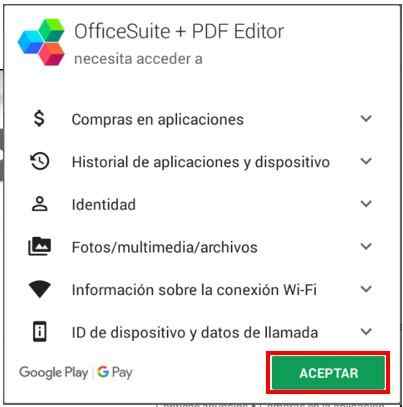
We hopen dat het programma wordt gedownload en geïnstalleerd.
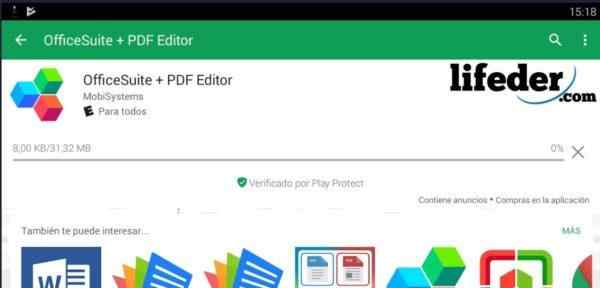
Nadat de download is voltooid, klikken we op "Openen".
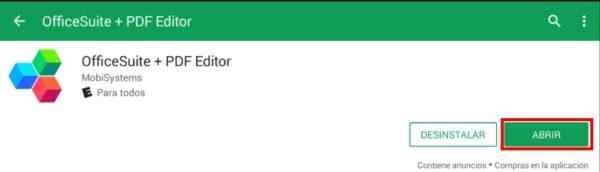
De hoofdpagina van het programma zal ons laden, en omdat het de eerste keer is dat we het openen, vragen om het privacybeleid en hun eigen interne normen (EULA) te lezen.

Als we het eens zijn met alles wat daar is geschreven, klikt u op "Accepteren en doorgaan".

Het zal ons het hoofdvenster van de applicatie laten zien die we downloaden. Zodra we op "PDF" klikken.
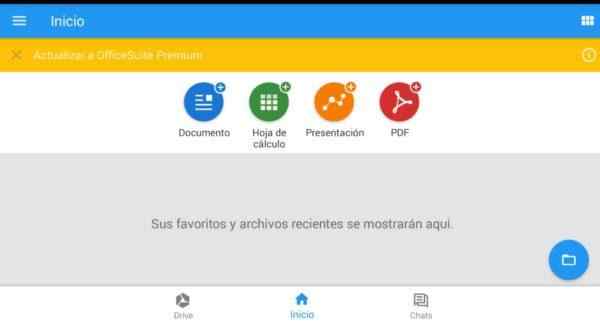
Laadt een venster dat lijkt op de vorige, we klikken op "Examen examen".
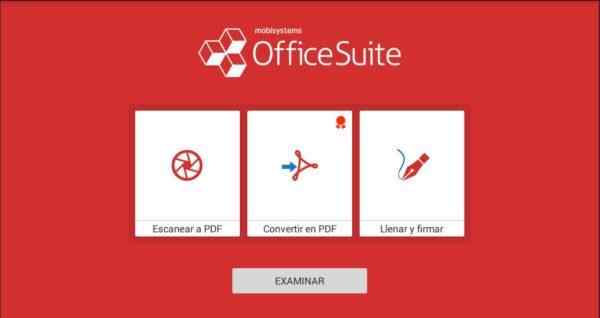
We selecteren de map waar het bestand dat u wilt openen, zich bevindt.
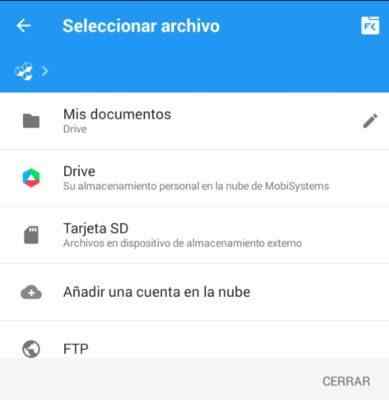
Het document dat we hebben geselecteerd, wordt geopend en we moeten op het randpotlood klikken dat hieronder is.

Vervolgens gaan we naar het starttabblad en selecteren we "Zoeken" (stap 1 en stap 2).
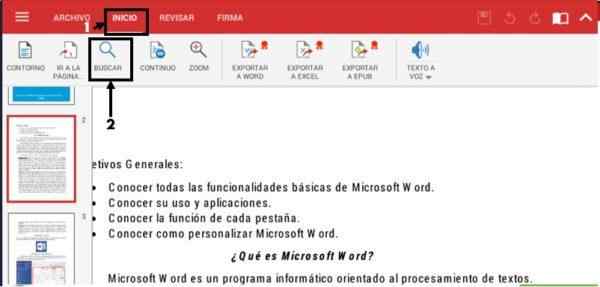
Een navigatorbalk wordt bovenaan geopend, waar we het woord of de zin zullen schrijven waar we naar willen zoeken. De applicatie schaduw alle toevalligheden die u vindt in het document dat u open hebt. Om elk van deze te controleren, moet u alleen op de linker- of rechtertoets op de zoekbalk drukken.
Kan u van dienst zijn: hydraulisch vlak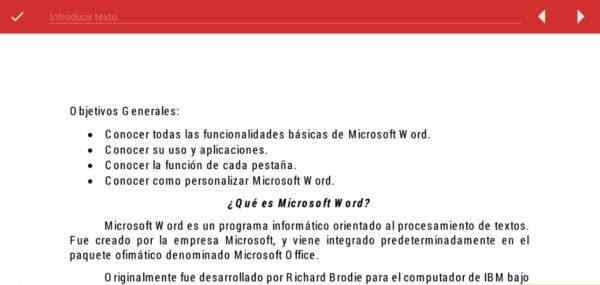
Frequente vragen
Wat gebeurt er als we meer complexe zoekopdrachten willen doen in Windows en Mac OS?
Als u al het open PDF -document met Adobe Reader hebt, moet u op de Ctrl + Shift + F (If Windows) -toetsen drukken.

In het geval van Mac OS, druk op Shift + Command + F.

Een venster moet vertrekken met bredere opties om de zoekopdracht uit te voeren: